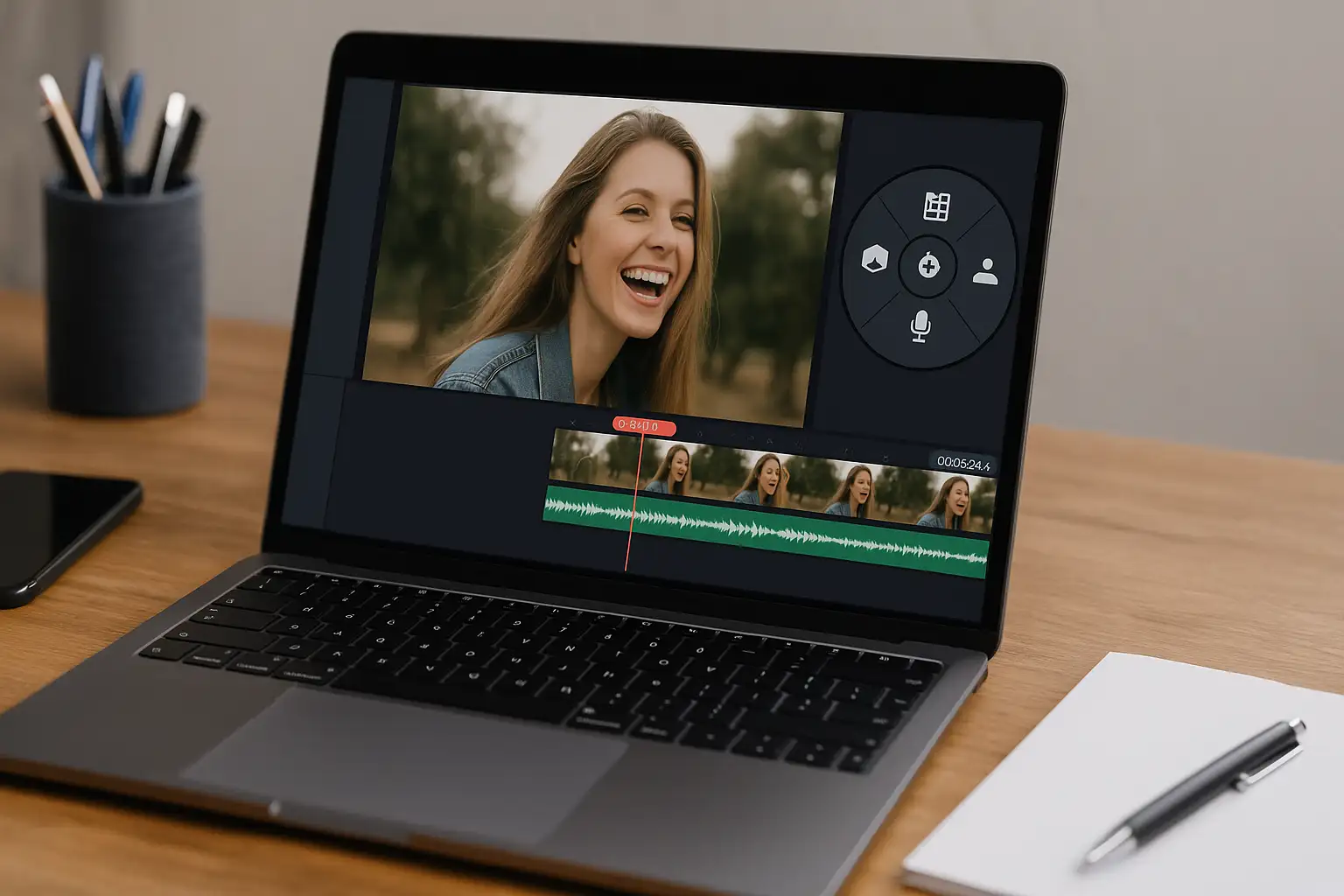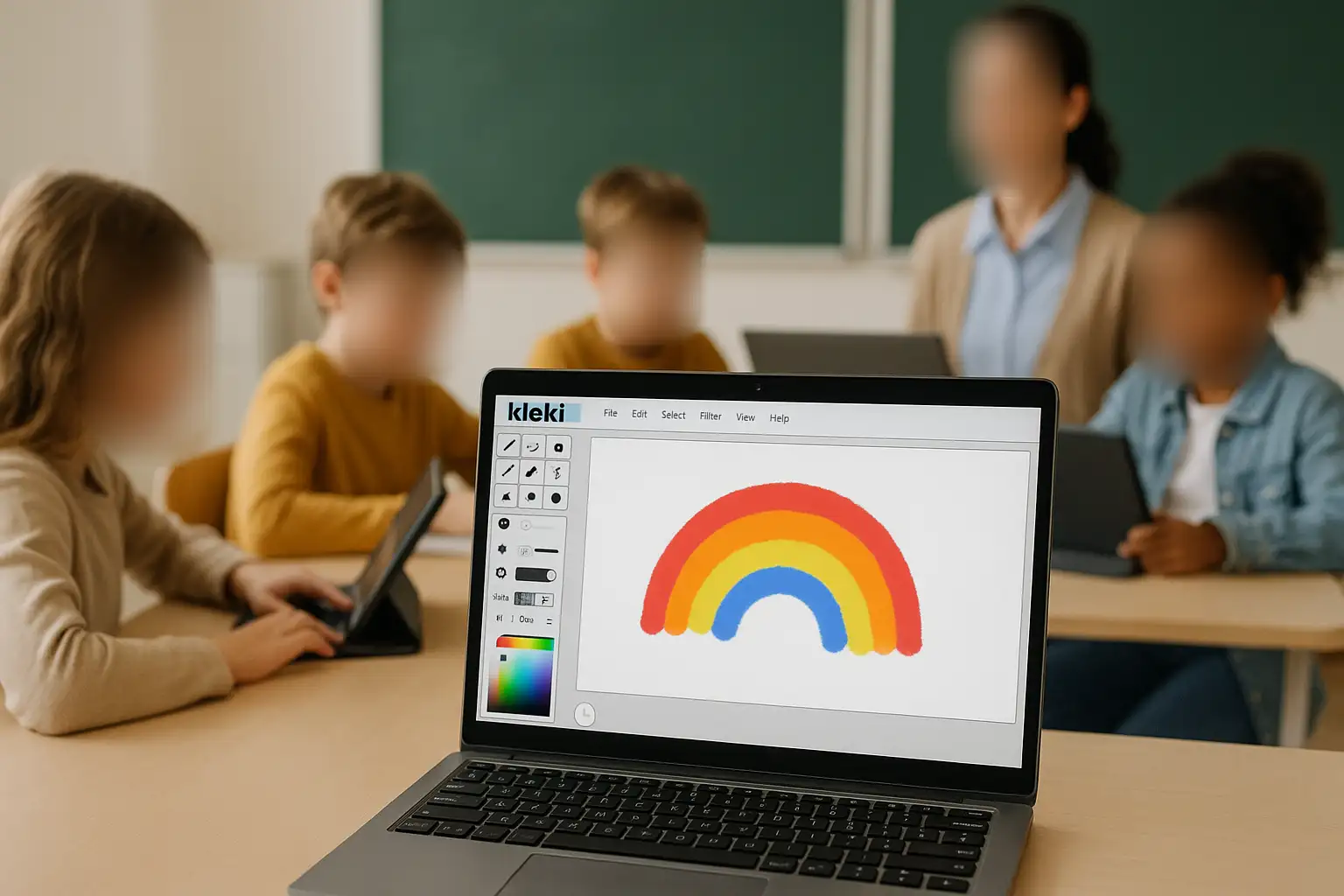Kinemaster est principalement conçu comme une application de montage vidéo mobile. Bien qu'il soit extrêmement populaire sur Android et iOS, les créateurs souhaitent souvent utiliser la puissance et le grand écran d'un ordinateur portable ou de bureau pour le montage. La bonne nouvelle ? Vous pouvez toujours installer et utiliser Kinemaster sur Windows et Mac avec quelques méthodes simples, et nous vous expliquerons comment les suivre étape par étape.
Dans ce guide, vous apprendrez :
- Comment télécharger et installer Kinemaster pour Windows et Mac en 2025.
- Si Kinemaster est gratuit, et ce qui est inclus dans les versions gratuite vs. payante.
- La vérité sur les mod APK de Kinemaster et pourquoi ils sont risqués.
- Les meilleures alternatives à Kinemaster pour PC, notamment BlurMe, DaVinci Resolve et VideoPad.
- Conseils professionnels pour le montage vidéo visant des résultats sans filigrane.
Qu'est-ce que Kinemaster ?
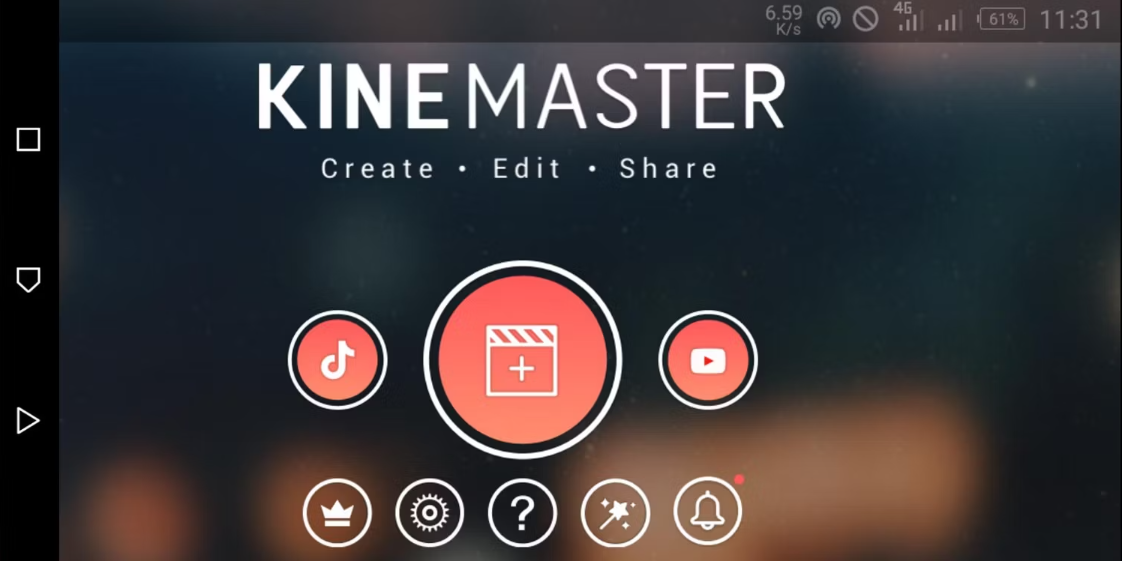
Kinemaster est une application de montage vidéo riche en fonctionnalités populaire parmi les YouTubers, TikTokers, et monteurs mobiles. Elle prend en charge le montage multi-couche, les effets, et l'exportation jusqu'en 4K. Vous reconnaîtrez le logo Kinemaster, un "K" audacieux à l'intérieur d'un carrousel circulaire, qui est devenu emblématique parmi les créateurs de contenu mobile.
Mais la limitation est claire : l'application officielle Kinemaster est faite pour les téléphones, pas pour les ordinateurs de bureau. Donc si vous cherchez Kinemaster PC ou Kinemaster pour ordinateur portable, vous aurez besoin de solutions alternatives.
Kinemaster est-il gratuit ?
Beaucoup demandent : Kinemaster est-il gratuit ?
- Oui, mais avec des limitations. Vous pouvez télécharger l'application gratuitement sur Android/iOS.
- La version gratuite ajoute un filigrane Kinemaster à vos vidéos.
- Pour supprimer le filigrane et débloquer des effets premium, vous aurez besoin d'un abonnement.
Si vous cherchez un logiciel de montage vidéo gratuit pour PC sans filigrane, continuez de lire, nous couvrirons les meilleures options.
Comment télécharger Kinemaster pour PC (Windows/Mac)
Comme Kinemaster n'a pas de version officielle pour ordinateur de bureau, vous devez utiliser un émulateur Android. Voici comment :
Étape 1 : Choisir un émulateur
Les options populaires incluent :
- BlueStacks (recommandé)
- Nox Player
- LDPlayer
Étape 2 : Installer l'émulateur sur votre PC
- Téléchargez l'émulateur depuis son site officiel.
- Lancez le programme d'installation et configurez-le sur votre Windows ou Mac.
Étape 3 : Télécharger l'application Kinemaster
- Ouvrez l'émulateur.
- Accédez au Google Play Store.
- Recherchez l'application Kinemaster et cliquez sur télécharger Kinemaster.
- Installez comme vous le feriez sur un téléphone.
Étape 4 : Commencez le montage
Vous pouvez maintenant utiliser Kinemaster pour Windows ou Mac directement dans l'émulateur.
Astuce pro : Téléchargez toujours depuis des sources officielles. Rechercher "Kinemaster mod APK" peut sembler tentant, mais ces versions sont souvent dangereuses, obsolètes, ou remplies de logiciels malveillants.
Meilleures alternatives à Kinemaster pour PC en 2024
Si vous préférez éviter la contrainte des émulateurs, il existe d'excellents alternatives à Kinemaster pour Windows et Mac qui s'exécutent nativement sur votre ordinateur. Ces outils sont plus rapides, plus fiables, et beaucoup offrent des fonctionnalités que vous ne trouverez pas dans l'application mobile uniquement de Kinemaster. Voici les meilleures options :
1. BlurMe – floutez et éditez des vidéos en ligne (aucun téléchargement)
BlurMe est bien plus qu'un simple outil de flou de visage, c'est un éditeur vidéo complet basé sur un navigateur pour les créateurs qui souhaitent simplicité, confidentialité, et qualité HD. Contrairement à Kinemaster, BlurMe fonctionne entièrement en ligne, vous n'avez donc pas besoin d'installer des logiciels lourds ou d'utiliser un émulateur Android.
Comment flouter et éditer des vidéos avec BlurMe :
- Téléchargez votre vidéo sur la plateforme de montage vidéo en ligne (compatible avec MP4, MOV, WebM).
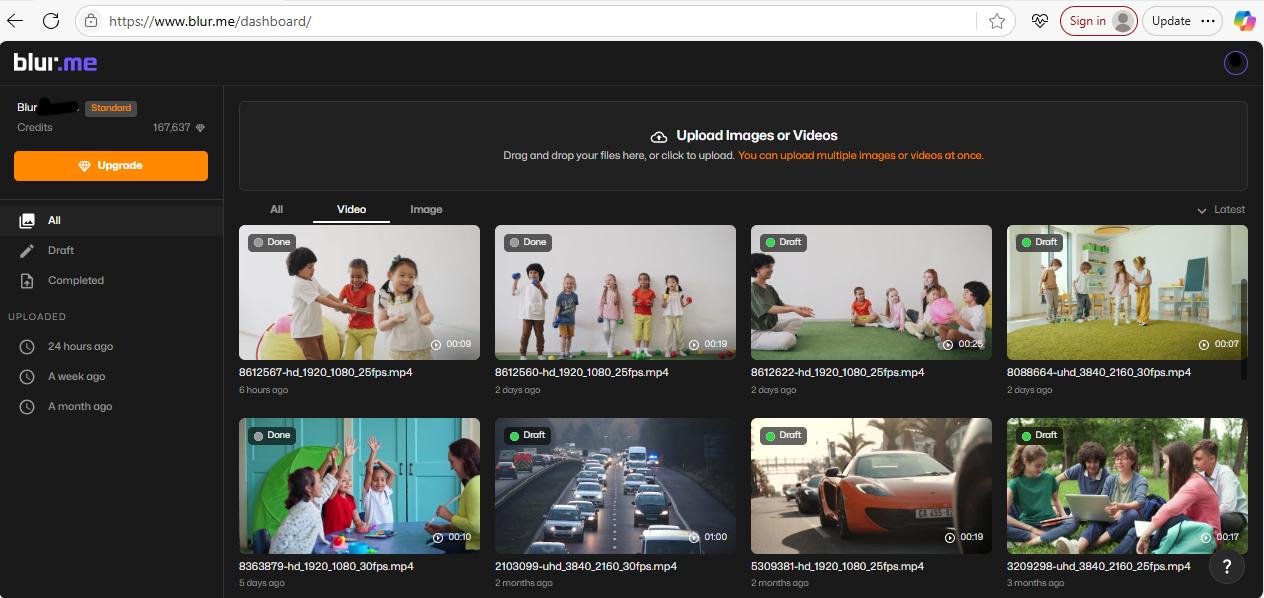
- Sélectionnez parmi les options de flou : flou AI (détecte automatiquement plusieurs visages). Flou personnalisé (faites glisser et redimensionnez des boîtes floues pour le texte, les logos, ou les zones). Pixellisation (appliquez un mosiac style censure).
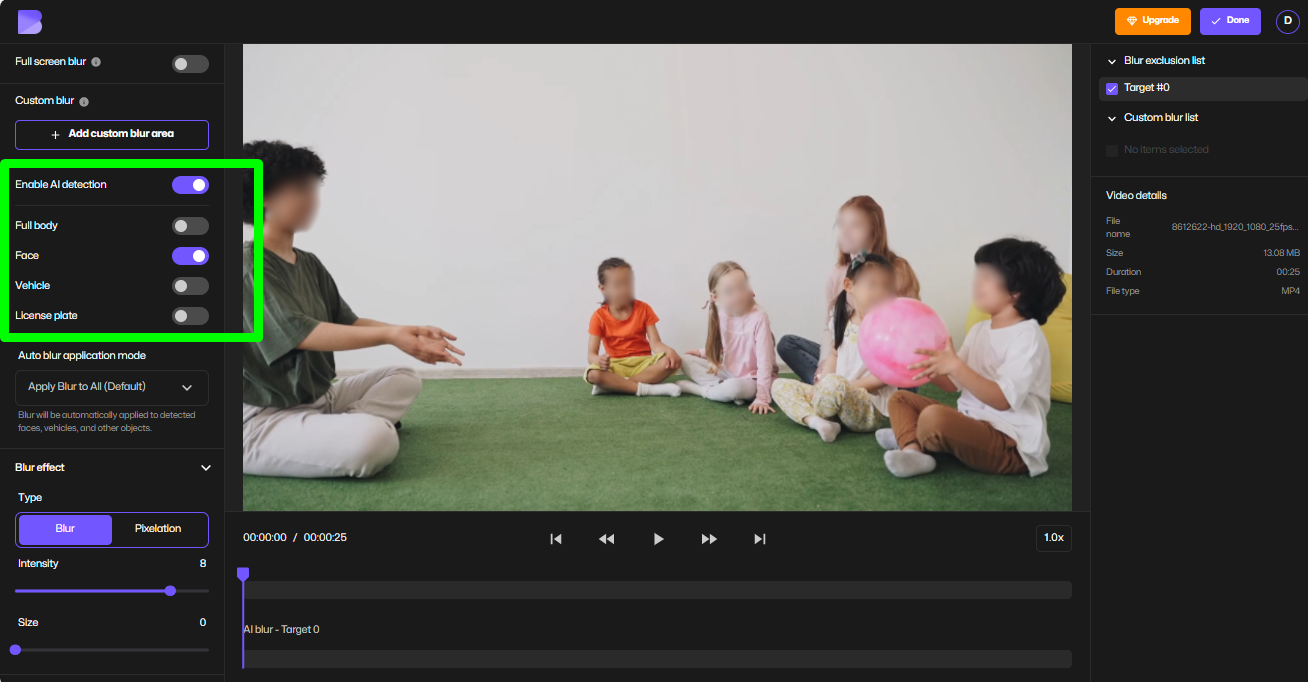
- Ajustez les paramètres de flou (réglez la taille, l'intensité, et le suivi).
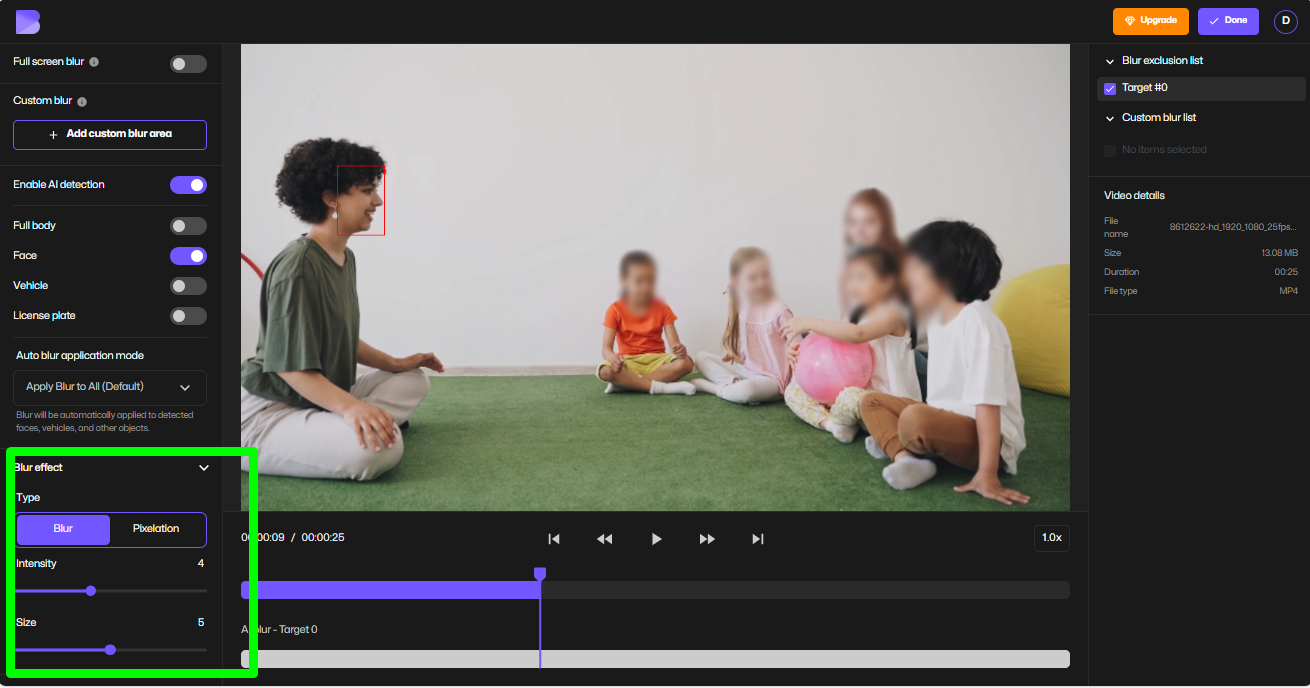
- Compressez et convertissez la vidéo (réduisez la taille du fichier sans perdre en qualité HD ou changez de format avant l'exportation).
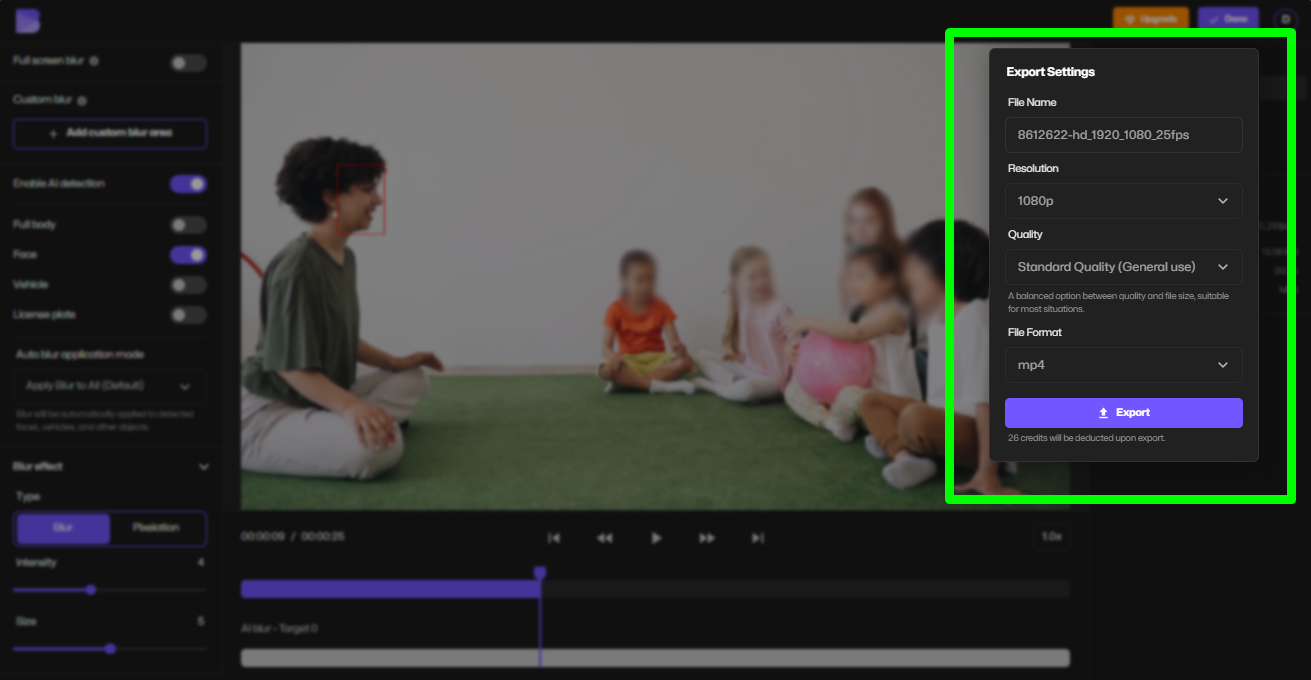
- Exportez en HD/4K sans filigrane.
Pourquoi BlurMe est-il meilleur que Kinemaster pour PC :
- Fonctionne 100% en ligne—aucun émulateur ou installation requis.
- Logiciel de rédaction avancé alimenté par l'IA pour flouter les visages, les logos, et le texte.
- Fonctionnalités intégrées de compression de vidéo et conversion de vidéo pour des uploads plus rapides.
- Exportations en HD/4K sans filigrane (idéal pour les créateurs professionnels).
- Parfait pour les YouTubers, créateurs OnlyFans, et chaînes de contenu anonymes qui ont besoin d'outils de confidentialité comme flouter des visages dans les vidéos/a> ou pixelliser des vidéos en ligne.
👉 Essayez-le maintenant : BlurMe Flou de visage.
2. Éditeur DaVinci Resolve
Un éditeur de qualité professionnelle qui rivalise avec les logiciels payants. DaVinci Resolve est idéal pour les créateurs avancés qui souhaitent procéder à une correction des couleurs, des graphismes animés, et des outils d’édition professionnels puissants. Il est gratuit, sans filigrane, mais implique une courbe d'apprentissage abrupte.
3. Éditeur vidéo VideoPad
Si vous cherchez un éditeur vidéo gratuit pour PC sans filigrane qui soit léger, VideoPad est un excellent choix convivial pour les débutants. Il fonctionne en douceur même sur les ordinateurs portables plus anciens et prend en charge la plupart des formats d'exportation.
4. Autres mentions
- Adobe Premiere Pro - Option payante et norme de l'industrie.
- CapCut PC – Un éditeur gratuit, alimenté par l'IA semblable à Kinemaster mais conçu pour le bureau.
Comment installer et télécharger l’application Kinemaster pour PC : récapitulatif rapide 2024
- Installez un émulateur Android (BlueStacks recommandé).
- Recherchez l'application Kinemaster dans le Play Store.
- Terminez le téléchargement Kinemaster et lancez-le.
- Commencez à monter des vidéos sur votre PC ou ordinateur portable.
Kinemaster pour ordinateur portable : considérations de performance
L'exécution de Kinemaster via un émulateur sur un ordinateur portable nécessite des spécifications décentes.
- Minimum : 4 Go de RAM, processeur Intel i3.
- Recommandé : 8 Go+ de RAM, SSD, Intel i5 ou supérieur.
Si votre ordinateur portable semble lent, vous souhaiterez peut-être explorer des éditeurs vidéo PC natifs au lieu de vous fier à un émulateur.
Conseils d'optimisation vidéo pour les créateurs
Utiliser Kinemaster ou BlurMe n'est qu'une partie du processus. Pour vous démarquer en ligne :
- Exportez en 1080p ou 4K pour des plateformes comme YouTube et TikTok.
- Utilisez une application de floutage de visage pour anonymiser les autres dans votre séquence.
- Ajoutez des sous-titres pour l'accessibilité et l'engagement.
- Compressez les vidéos pour réduire les temps de chargement sans perdre en qualité.
FAQ : Kinemaster pour PC
Q: Puis-je utiliser Kinemaster en ligne sans émulateur ?
Pas officiellement. Pour une alternative en ligne, BlurMe offre un montage directement dans votre navigateur.
Q: Y a-t-il Kinemaster pour Windows 11 ?
Oui, via des émulateurs. Le support Android intégré de Windows 11 est limité, donc BlueStacks est la meilleure option.
Q: Y a-t-il une version Kinemaster pour Mac ?
Pas d’application Mac native, mais vous pouvez le faire fonctionner avec des émulateurs comme Nox Player.
Q: Qu'est-ce qui est mieux que Kinemaster pour le montage sur ordinateur portable ?
Des outils comme BlurMe, DaVinci Resolve, ou VideoPad conviennent mieux aux utilisateurs de PC.
Réflexions finales sur Kinemaster pour PC
Télécharger Kinemaster pour PC est possible avec des émulateurs, mais ce n’est pas toujours l’option la plus fluide. Si vous prenez le montage sur un bureau au sérieux, envisagez des alternatives comme BlurMe pour flouter des vidéos en ligne ou DaVinci Resolve pour un montage de niveau professionnel.
Que vous créiez des vlogs YouTube, des clips TikTok, ou du contenu anonymisé avec floutage de visage, choisir le bon éditeur peut vous faire gagner du temps et améliorer vos résultats.
👉 Commencez maintenant avec BlurMe Flou de visage App—une alternative gratuite basée sur navigateur qui garde vos montages sans filigrane.